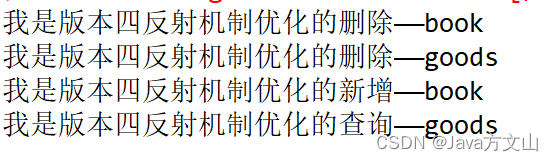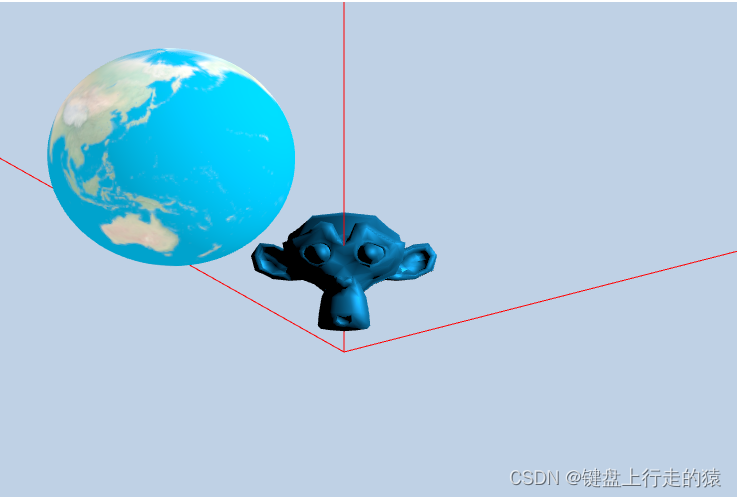相信很多小伙伴在使用WiFi时会遇到网络受限,笔记本上不了网的问题,具体表现为桌面右下角的无线网图标上多了一个黄色的感叹号,怎么连也连不上,一直显示网络受限,遇到这种情况该如何解决呢?一起往下看吧!
WiFi出现网络受限或无法连接,主要是路由器与连接设备硬件兼容性不好,或者连接设备驱动不合适、使用过程中缓存比较多造成的。
解决方法
1、重新连接
删除无线缓存,如下图在“管理已知网络”下面有好几个连接过的WiFi信号,把多余的信号删除,方法:点击相应WiFi信号——忘记。然后重新输入密码连接WiFi。
(WIN10 界面图)
2、重启路由器
Jayson知道肯定有人会说这办法很鸡肋,那为啥还要提呢?
因为这是大部分用户遇到网络问题时用得最多的办法,先不说它有没有用,但万一重启后就解决了呢?哈哈哈~
重启方法很简单,直接拔掉电源从新插上即可,如果你的路由器支持APP管理,直接打开腾达管理APP点击【工具箱】——【重启】就可以咯。
3、查看电脑是否获取到正确的IP地址
①点击右下角WiFi图标,然后点击【打开网络和共享中心】
②点击【WLAN】,如下图所示
③点击【详细信息】查看是否获得正确IP地址。
④如果未获得IP地址或获得错误的IP地址请返回上一步,然后点击【属性】
⑤双击【Internet 协议版本4】
⑥选择【自动获得IP地址】和【自动获得DNS服务器地址】,点击【确定】,如果你懂得如何手动配置IP地址,也可以选择手动设置。
如果设置为【自动获得IP地址】后,电脑仍然无法获取IP,这时我们需要登录路由界面查看一下路由器是否关闭了【DHCP服务器】。如果DHCP服务器关闭,手机、电脑等设备将无法获得IP地址。
4、重新安装或升级网卡驱动
5、修改WiFi名称
我们可以进入路由设置界面修改WiFi名称,也可以直接通过管理APP来完成,用手机打开腾达路由APP,选择【工具箱】——【WiFi名称与密码】,修改WiFi名称即可。建议使用英文和数字的无线名称,兼容性比较好。
今天的涨姿势Jayson就讲到这里啦~
方法你都get到了么?
跟着Jayson玩耍看世界,带你装逼带你飞。喜欢的观众老爷可以点波关注,Jayson在此跪拜!